OPPO是Android手机市场的领先品牌。 OPPO Find X2新品凭借时尚的外观设计、120Hz超高刷新率显示屏以及出色的性能吸引了众多消费者的关注。如果您是三星用户并计划换用 OPPO 手机,您可能想知道如何轻松地将数据从三星传输到 OPPO。
好吧,以正确的方式进行电话数据传输并不是一件困难的事情。在本文中,我们为您提供了 6 种实用方法,供您将照片、视频、应用程序、联系人、短信等数据从三星传输到 OPPO。
智能开关可以从三星转移到OPPO吗?
作为三星用户,您想到的第一个传输工具可能是三星智能开关,但该应用程序只能将数据从Android或 iPhone 传输到三星 Galaxy 设备,这意味着,如果目标手机是不是三星。
那么,如何将数据从三星转移到OPPO呢?请继续阅读。
Coolmuster Mobile Transfer使您能够一键 将各种数据从Android传输到Android ,包括联系人、短信、通话记录、音乐、视频、照片、电子书、应用程序。它可以是一个有用的三星到 OPPO 数据传输应用程序,可帮助您轻松地将数据从三星传输到 OPPO。无需 Wi-Fi 或数据使用, Coolmuster Mobile Transfer使电话传输稳定、安全。此外,该工具还支持iOS操作系统,因此您也可以在iPhone和Android手机之间传输数据。
使用Coolmuster Mobile Transfer ,您可以:
> 将联系人、短信、通话记录、音乐、视频、照片、电子书、应用程序从Android传输到Android 。
> 将联系人、短信、音乐、视频、照片、电子书(PDF 和 ePub)从iOS传输到Android 。
> 将联系人、日历、书签、电子书(PDF 和 ePub)、笔记从iOS传输到iOS 。
> 将联系人、电子书(PDF 和 ePub)从Android传输到iOS 。
Coolmuster Mobile Transfer具有广泛的兼容性。它支持几乎所有Android设备,例如OPPO Find X6 Pro/Find X6/X5/Find X3/Find X2/Find X/Reno 11/F11 pro,Samsung Galaxy S23 Ultra/S23/S22/S21/S20/S10 、华为、小米、一加、TECNO、摩托罗拉、vivo等
现在在您的计算机上下载Coolmuster Mobile Transfer并使用它从三星传输到 OPPO:
将数据从三星传输到 OPPO A73/R9S/R15/F11/Reno 11/F11 Pro 的指南(包含视频教程) :
步骤 1 :在计算机上下载并运行Coolmuster Mobile Transfer程序,然后使用合适的 USB 数据线将三星和 OPPO 手机连接到计算机。

步骤2 :连接后,检查您的OPPO设备是否在“目的地”部分下,如果没有,您可以单击“翻转”来更改位置。

步骤3 :确认位置后,选择要传输的项目,然后单击“开始复制”将数据从三星传输到OPPO。您将在屏幕上看到传输过程,请记住在此过程中保持两部手机处于连接状态。

视频教程:
提示:想知道如何将联系人从三星转移到 OPPO?这是一篇关于如何通过 7 种方式将联系人从Android转移到Android文章。
将三星数据传输到 OPPO 的另一个好方法是使用名为Coolmuster Android Assistant的专业Android数据管理程序。该程序具有备份和恢复功能,可让您将三星手机上的所有数据备份到计算机,然后一键将备份文件恢复到OPPO手机。 Coolmuster Android Assistant界面友好,操作简单。
Coolmuster Android Assistant的主要特点:
> 一键备份和恢复Android手机数据。
> 将数据从Android导出到PC,包括视频、照片、音乐、联系人、短信、通话记录、应用程序等。
> 从PC导入文件到Android ,包括短信、通话记录、照片、视频、音乐、应用程序等。
> 直接在您的电脑上添加、删除、编辑联系人。
> 在您的电脑上发送、转发、回复、复制短信。
> 支持OPPO、三星、华为、LG、HTC、索尼、摩托罗拉、中兴等
现在下载Coolmuster Android Assistant并使用备份和恢复功能将三星数据传输到 OPPO。
方法如下:
第 1 步:将您的三星和 OPPO 连接到电脑
使用 USB 数据线将您的三星和 OPPO 连接到电脑,然后按照屏幕上的说明检测您的手机,完成后,您将看到如下所示的主界面:

步骤 2 :将您的三星手机备份到计算机
转到Super Toolkit部分并选择Backup 。在弹出窗口中,从下拉菜单中选择您的三星设备,然后选择要传输到 OPPO 的内容,然后单击“浏览”在 PC 上选择存储文件的位置。选择后,单击“备份” 。

步骤 3 :将三星备份恢复到您的 OPPO
在超级工具包屏幕上,选择“恢复” ,然后从下拉菜单中选择您的 OPPO 设备,并从列表中标记三星备份,然后单击“恢复”将数据从三星传输到 OPPO。

视频教程:
SHAREit是一个很好的数据传输工具,可以让您在不同平台之间传输文件。您可以将其用作 OPPO 文件传输应用程序,无需 USB 数据线即可将数据从三星传输到 OPPO。它支持多种文件类型,例如视频、音乐、照片、已安装的应用程序等。
以下是如何通过 SHAREit 将数据从三星传输到 OPPO:
第 1 步:下载 SHAREit 并在您的 Samsung 和 OPPO 设备上启动它。
步骤 2 :在三星手机上,点击屏幕上的发送按钮,然后选择要传输的文件。选择后,点击发送,此应用程序将搜索附近的接收者。
步骤 3 :在 OPPO 手机上,点击“接收”按钮,它将查找发件人。现在切换到您的三星手机并点击您的OPPO名称,然后来自三星的文件将被传输到OPPO。

蓝牙是解决如何从三星向 OPPO R9S 传输数据问题的基本且有效的方法。虽然这种方法不需要下载任何第三方工具,但传输过程比较耗时,不建议批量传输。
如何通过蓝牙进行三星到OPPO传输的步骤:
步骤1 :打开三星和OPPO的蓝牙功能,然后将它们配对。

步骤 2 :在三星设备上,找到并选择要发送到 OPPO 的文件 > 点击共享图标 > 选择蓝牙> 点击 OPPO 的名称。

步骤 3 :在 OPPO 上接受从三星手机发送的文件。
通过使用 USB 数据线将Android手机连接到计算机,您可以从计算机访问Android手机的内部存储。因此,您可以尝试将三星文件复制到电脑上,然后通过 USB 数据线将其导入到 OPPO 中。
如何使用USB线将三星数据复制到OPPO:
步骤 1 :使用原装 USB 线将您的三星和 OPPO 设备连接到计算机。
步骤 2 :检测到您的手机后,转至 PC 上的文件资源管理器并导航至您的三星手机 >内部存储,然后找到所需的文件并复制它们。
步骤 3 :现在打开另一个文件资源管理器,进入 OPPO >内部存储,打开要存储来自三星的文件的文件夹,然后将文件粘贴到目标文件夹。

电子邮件是在手机之间传输少量数据而不需要计算机的好选择。您可以在撰写电子邮件时附加所需的文件并发送给自己。但这种方法的缺点也很明显,需要将数据逐一添加,并且附件有限制。
以下是将数据从三星传输到 OPPO R15 Pro 的方法:
步骤1 :在您的三星手机上,使用您常用的电子邮件帐户(这里我们将使用Gmail)撰写电子邮件。单击剪辑图标并选择附加文件,然后您可以选择需要传输的文件。
步骤2 :选择所需文件后,将此电子邮件发送给自己。
步骤3 :现在切换到您的OPPO手机,打开Gmail并登录同一帐户,然后您可以将附件下载到您的OPPO。
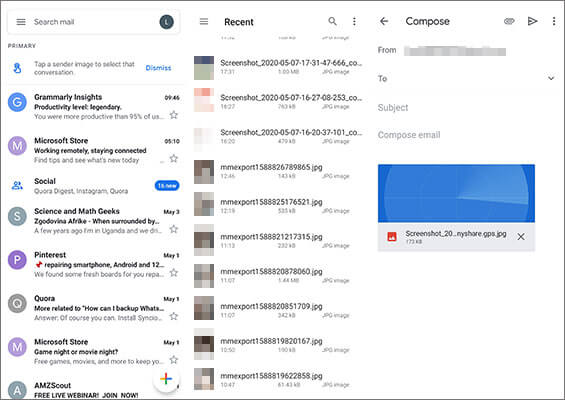
这就是如何将数据从三星传输到 OPPO 的 6 种方法。如您所见,解决问题的最佳选择是使用Coolmuster Mobile Transfer 。它是一款专业的手机数据传输工具,涵盖多种文件类型。第二个最佳选择是使用Coolmuster Android Assistant ,这是一款出色的手机数据管理软件。您可以充分利用其备份和恢复功能来完成三星到OPPO的传输。它还具有其他有用的功能。
那么您更喜欢哪种方式将数据从三星传输到 OPPO?欢迎在下方分享您的评论。
相关文章:
将视频从Android发送到 iPhone 的 6 种不容错过的方法